如何永久刪除 Apple ID 帳號【2025 超全指南】
本篇文章將告訴您如何永久刪除 Apple ID 帳號,並在刪除過程中確保您的個人資料和隱私得到妥善處理。透過本文,您將了解刪除帳號前的重要準備事項,以及如何安全、徹底地清除 Apple 服務中的所有資料,確保您獲得最完整的解決方案。
Apple ID 是您用於存取 Apple 服務(例如 App Store、iTunes Store、iCloud、iMessage、Apple Online Store、FaceTime 等)的個人帳號。因此,在您贈送或出售您的 iPhone,或從 Apple 更換到另一部 iPhone 之前,您最好從您的裝置中永久刪除 Apple 帳號。
在這篇文章中,我們展示了從 iPhone 或 iPad 刪除 Apple 帳號的一些基本技巧,特別是對於新的 iPhone 16/16 Pro。如果您剛購買了二手 iPhone,或想要出售舊 iPhone,請閱讀本文,了解如何永久刪除新 iPhone 上的 Apple 帳號。
除了向 Apple 提供死亡證明之外,沒有其他方法可以永久刪除Apple ID 。因此,在本教程中,此刪除操作將從您的 iPhone/iPad 中停用或刪除它。
1. 在 iPhone 設定中註銷並永久刪除 Apple ID 帳號
您可以在「設定」中安全、免費地刪除裝置上的 Apple 帳號,只需在「設定」中執行以下操作即可。對於想要出售 iPhone 的用戶來說,刪除 iPhone 上的 Apple ID 是保護其隱私的最佳方式。這是非常必要的,具體步驟如下。
- 前往 iPhone 上的「設定」 。
- 點選您的 Apple 帳號。
- 點擊底部的「登出」。
- 請輸入 Apple ID 密碼。
- 點選「關閉」。
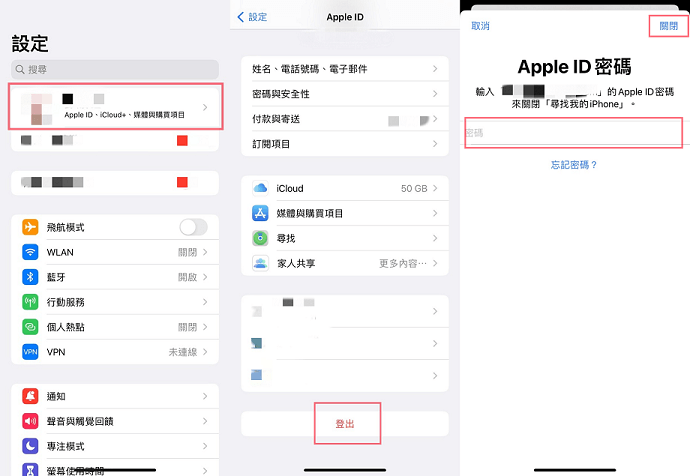
登出Apple ID
2. 使用 AnyUnlock 無需密碼即可從 iPhone/iPad 永久刪除Apple ID 帳號
這是從 iPhone 中永久刪除 Apple ID 的最簡單方法,請使用強大的工具:AnyUnlock。AnyUnlock 可以幫助您在所有 iOS 裝置上透過 3 個簡單步驟永久刪除您的 Apple 帳號甚至 iCloud 帳號。截至目前,最新更新已支援 iOS 17。讓我們一起來看看 AnyUnlock 的獨特優勢吧:
- 無需密碼:即使忘記了 Apple ID 密碼,AnyUnlock 也能輕鬆移除帳號,讓您無需繁瑣的密碼重設過程。
- 快速有效:相較於其他方法,AnyUnlock 可以更快完成 Apple ID 的移除,節省您的時間。
- 支援多種裝置:無論是 iPhone、iPad 還是 iPod touch,AnyUnlock 都能支援,廣泛兼容各種 iOS 裝置和版本。
- 無需技術背景:即使您沒有任何技術背景,也能使用 AnyUnlock 成功移除 Apple ID,輕鬆上手。
為了成功刪除 Apple ID,請繼續閱讀以了解如何操作。
檢查「尋找我的 iPhone」是否啟用
在開始之前,請檢查「尋找我的 iPhone」是否已啟用:
- 方式 1.前往「設定」 > 「Apple ID」 > 「尋找」;
- 方式 2.尋找序號/ IMEI,然後使用免費查詢工具。
如果「尋找我的iPhone」已停用
- 您可以直接刪除 Apple ID,不會遺失資料;
如果「尋找我的 iPhone」 已啟用
- iOS 10.2以下的iPhone ,刪除 Apple ID 帳號後所有資料都會被刪除;
- iPhone 10.2至11.3之間,刪除 Apple ID 帳號後不會刪除任何資料;
- iPhone 11.4以上版本, 刪除 Apple ID 帳號後所有資料都會被刪除。
永久刪除 Apple ID 帳號前的注意事項:
- 請保持裝置連接,移除過程中請勿使用裝置
- 確保您的裝置電量充足
- 刪除過程中請不要打開 iTunes
若「尋找我的 iPhone」已停用
如果您停用了「尋找我的 iPhone」並且您不知道 Apple ID 帳號和密碼,您可以直接使用 AnyUnlock – 移除 Apple ID 。以下是運行 iOS 11.4 以上 iPhone 的步驟:
- 在電腦上下載並安裝 AnyUnlock,用 USB 線將 iPhone 連接到電腦。
免費下載 Windows 作業系統 免費下載 Mac 作業系統
免費下載* 100% 安全
- 啟動 AnyUnlock 並選擇「移除 Apple ID」。

移除Apple ID
- 請點擊「現在開始」來解鎖。
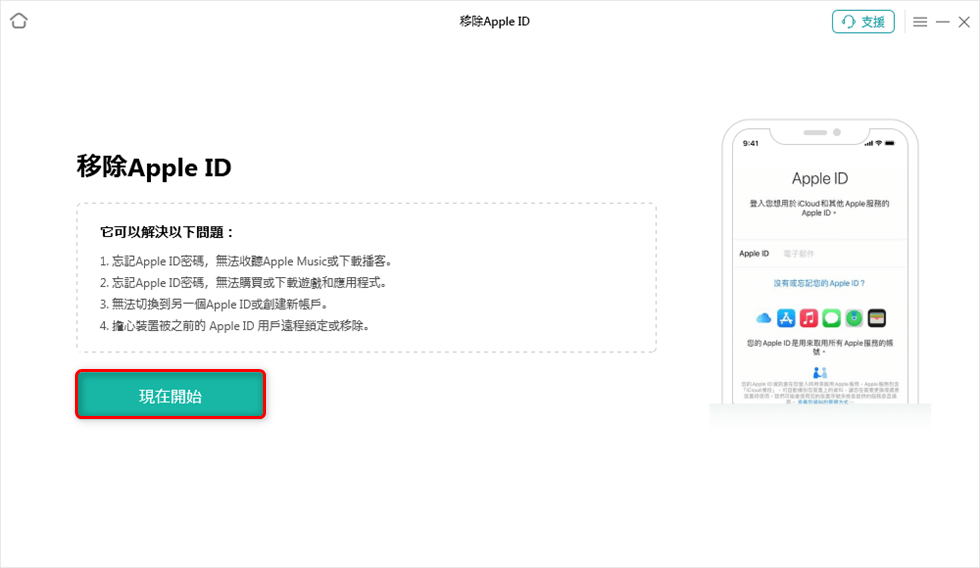
現在開始
- 成功偵測到您的裝置後,請選擇「開始解鎖」選項。
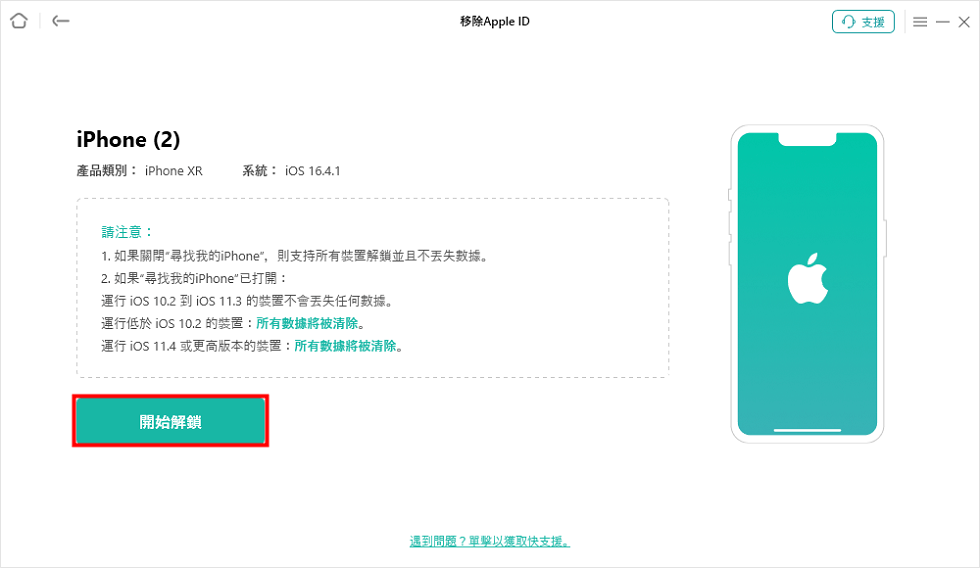
開始解鎖
- 選擇該選項後,AnyUnlock 將開始自動解鎖 Apple ID。稍等片刻,Apple ID 就刪除成功了。

Apple ID 移除成功
若「尋找我的 iPhone」已啟用
如果驗證後您的裝置上啟用了「尋找我的 iPhone」, 請按照以下詳細步驟操作:
- 在主頁上,選擇「移除 Apple ID」
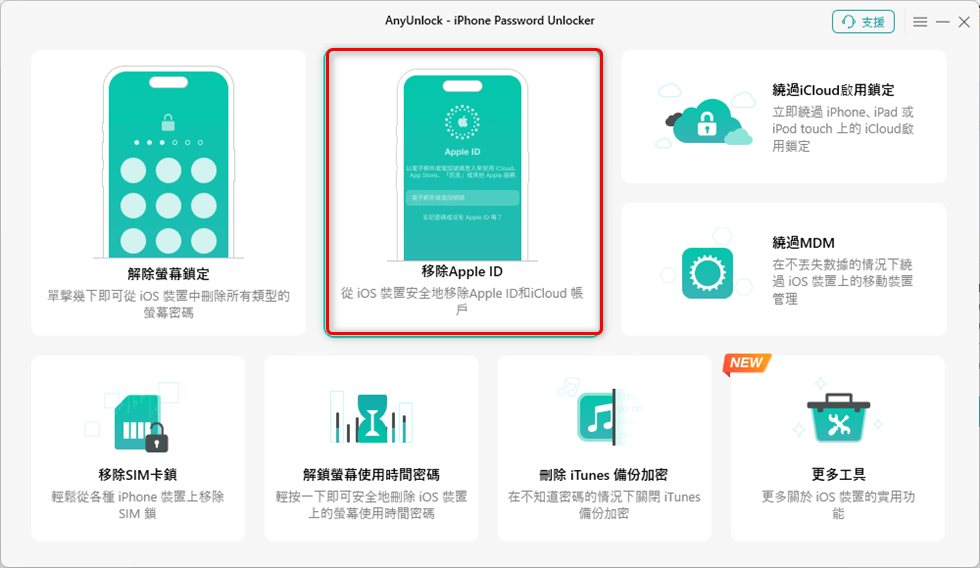
移除 Apple ID
- 點選「現在開始」。
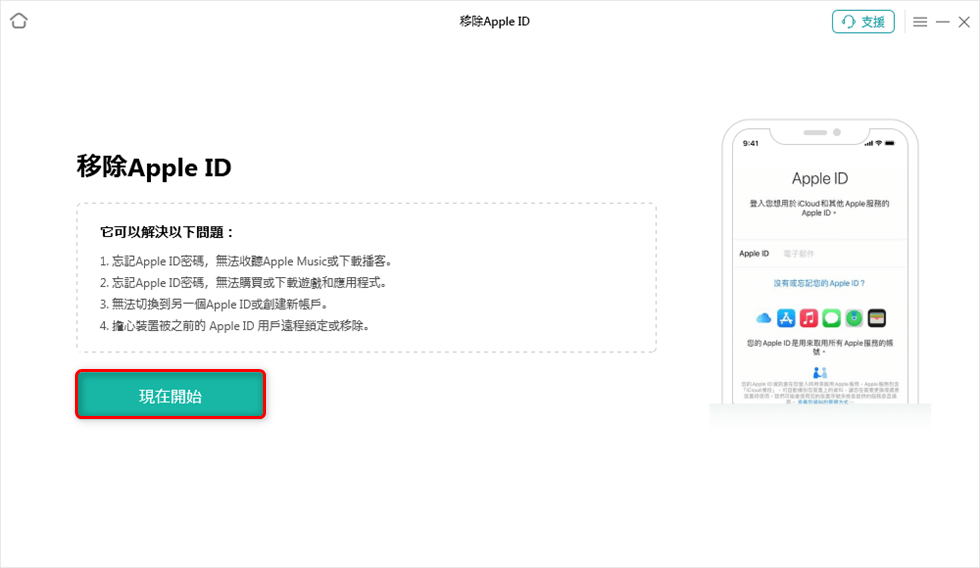
現在開始
- 閱讀有關啟用「尋找我的 iPhone」的說明,然後按一下「開始解鎖」。
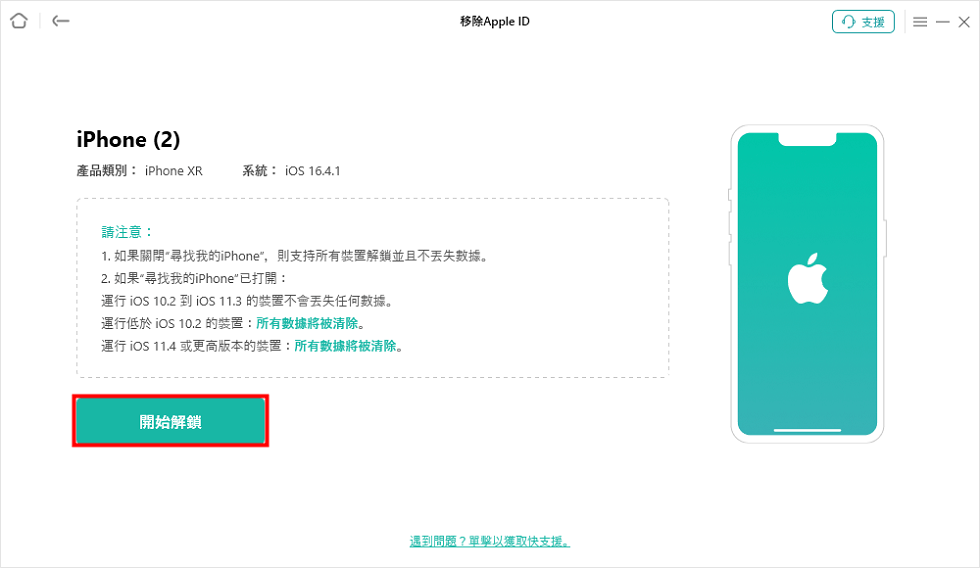
開始解鎖
- 如果您的 iOS 裝置上啟用了「尋找我的 iPhone」,則您需要重置裝置上的所有設置,然後 AnyUnlock 才能刪除 Apple ID。請前往裝置上的「設定」>「一般」>「轉移或重置 iPhone」「重設」> 「重設所有設定」。重置所有設定後,您的 iOS 裝置將重新啟動。並且重啟可能需要一段時間,請耐心等待。
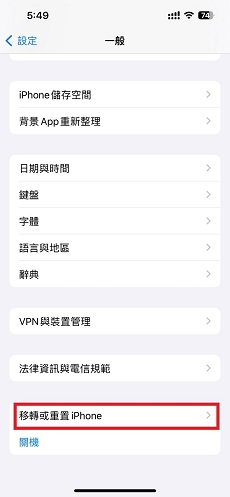
轉移或重置 iPhone
- 裝置重新啟動後,AnyUnlock 將自動啟動刪除 Apple ID,耐心等待過程完成。

Apple ID 移除成功
3. 從 iCloud 永久刪除 iPhone/iPad 上的 Apple ID 帳號
您也可以透過 iCloud 刪除Apple ID。使用此方法,您無需將任何軟體下載到電腦上。使用 iCloud 遠端刪除 Apple ID 帳號。如果您購買了二手裝置,且原始所有者沒有登出 Apple ID 帳號,您可以聯絡他們執行以下操作以刪除 Apple ID 帳號。相較於iTunes的複雜性,這種方法更容易使用。
使用 iCloud 刪除 Apple 帳號需要兩個條件。:1. 知道 iCloud 帳號和密碼,2. 啟動「尋找我的 iPhone」。如果您符合這兩個條件,您可以按照以下步驟刪除您的 Apple ID 帳號。
- 在 Apple ID 官方網站上登入您的 Apple ID 賬號。
- 點擊查看您的 Apple ID 帳號頁面。連結您的帳號。
- 您將看到該帳號連接的所有裝置,按一下「刪除裝置」即可刪除裝置上的 Apple 帳號。
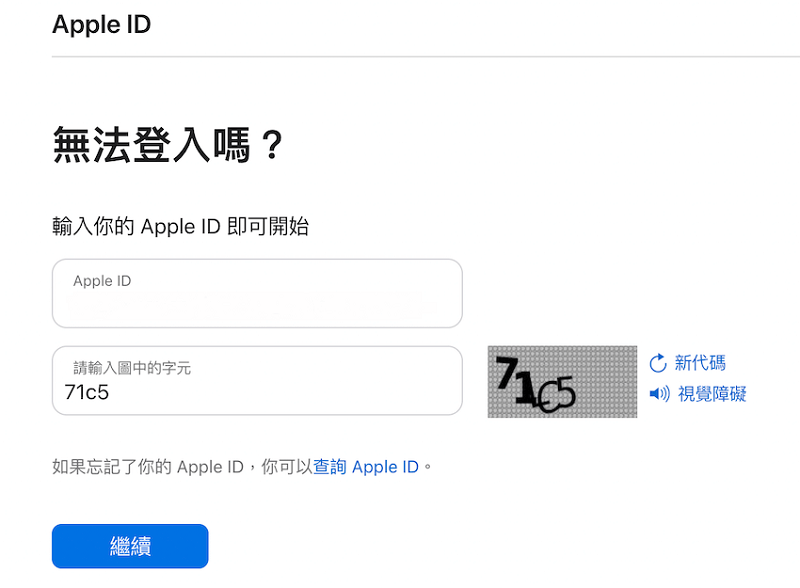
輸入 Apple ID
- 登入 iCloud 官方網站。
- 前往尋找我的 iPhone。
- 點擊我的所有裝置。
- 按一下要刪除其 Apple 帳戶的裝置。
- 點選從帳戶中刪除/抹掉 iPhone。
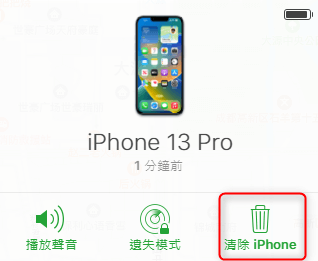
清除 iPhone
4. 在 iTunes store 和 App store 上無密碼永久刪除 Apple ID 帳號
還有一個免費方法可以刪除 Apple 帳戶,並且不需要密碼,但此方法只能從 App Store 以及圖書、音樂和播客應用程式中刪除 Apple 帳戶。
- 前往 iPhone 上的「設定」 。
- 點按 Apple ID。
- 選擇媒體和購買。
- 點選「註銷」 。
結論
上面的提示非常簡單。即使您以前從未接觸過 iPhone,也可以輕鬆嘗試所有方法。如果你想賣掉你的 iPhone 或是贈送你的舊 iPhone,你也可以用這個方法來永久刪除 Apple ID 賬號來保護你的隱私。本文為您提供了4種方法,無論尋找我的 iPhone 是否開啟您都能找到解決方法。

產品相關問題? 聯繫我們的支援團隊獲取快速解決方案 >



